Mikrofon Sesi Az Gidiyor mu? Windows 10 Çözümü

Bilgisayarınızın mikrofonundan gelen ses düşük mü? Windows 10'da mikrofon ses seviyesinin düşük olması, birçok kullanıcı tarafından karşılaşılan bir sorundur. Bu sorun, yazılım hataları, sürücü sorunları veya donanım sorunlarından kaynaklanabilir. Bu yazıda, Windows 10'da mikrofon ses seviyesi düşük olduğunda yapabileceğiniz çözümleri ele alacağız.
Mikrofon Sesiniz Az Gidiyor mu? Windows 10 Çözümleri
1. Ses Ayarlarını Kontrol Edin
İlk adım, bilgisayarınızın ses ayarlarını kontrol etmektir. Mikrofon sesinizin çok düşük olma ihtimali vardır. Bunu kontrol etmek için:
- Başlat menüsüne sağ tıklayın ve "Ses Ayarları"nı seçin.
- "Ses" sekmesinde, bağlı mikrofonunuzu seçin.
- Mikrofonunuzu seçtikten sonra, ses seviyesini kontrol edin ve gerektiğinde artırın. "Mikrofonu Test Et" düğmesine tıklayarak mikrofonunuzun düzgün çalışıp çalışmadığını kontrol edebilirsiniz.
2. Sürücüleri Güncelleyin
Eski veya uyumsuz mikrofon sürücüleri, ses azalmasına neden olabilir. Sürücüleri güncellemek için:
- Başlat menüsüne sağ tıklayın ve "Aygıt Yöneticisi"ni seçin.
- "Ses, video ve oyun denetleyicileri"ni genişletin ve mikrofonunuzu bulun.
- Mikrofonunuza sağ tıklayın ve "Sürücüyü Güncelle"yi seçin.
- Ekrandaki talimatları izleyerek sürücüyü güncelleyin.
3. Mikrofon Gizlilik Ayarlarını Kontrol Edin
Windows 10, uygulamaların mikrofonunuza erişmesini engellemenizi sağlar. Mikrofon gizlilik ayarlarını kontrol etmek için:
- Başlat menüsüne gidin ve "Ayarlar"ı seçin.
- "Gizlilik" seçeneğine tıklayın ve "Mikrofon"u seçin.
- Uygulamaların mikrofonunuzu kullanmasına izin verilip verilmediğini kontrol edin. Mikrofonunuzu kullanan uygulamalar için erişim izni verilip verilmediğini de kontrol edebilirsiniz.
4. Mikrofonu Yeniden Başlatın
Mikrofonunuzu yeniden başlatmak, bazen küçük sorunları çözmeye yardımcı olabilir. Bunu yapmak için:
- Başlat menüsüne gidin ve "Ayarlar"ı seçin.
- "Cihazlar" seçeneğine tıklayın ve "Bluetooth ve diğer cihazlar"ı seçin.
- Mikrofonunuza sağ tıklayın ve "Cihazı Kaldır"ı seçin.
- Bilgisayarınızı yeniden başlatın ve mikrofonu yeniden bağlayın.
5. Ses Seviyesini Kontrol Edin
Mikrofonunuzu kullanırken, ses seviyenizin doğru olduğundan emin olun. Ses seviyesini kontrol etmek için:
- Görev çubuğundaki ses simgesine tıklayın.
- Mikrofon sesi seviyesini ayarlayın. Mikrofonunuz sesli bir şekilde kaydediliyorsa, ses seviyesini düşürmeniz gerekebilir.

Mikrofon Ses seviyesi nasıl artırılır?

Mikrofon Ses Seviyesini Arttırmanın Yolları
Mikrofon ses seviyesini artırmak, özellikle düşük sesli ortamlarda veya sessiz sesler kaydederken önemlidir. İşte mikrofon ses seviyesini artırmak için birkaç yol:
Mikrofonun Konumunu Ayarlayın
Mikrofonun konumu, ses seviyesini etkileyen önemli bir faktördür. İşte mikrofon konumunu optimize etmek için birkaç ipucu:
- Mikrofonu ses kaynağına mümkün olduğunca yakın yerleştirin.
- Mikrofonu, ses kaynağının önünde ve hafifçe yukarıda konumlandırın. Bu, en iyi ses kalitesini sağlamaya yardımcı olur.
- Mikrofonu, ses kaynağının arasına giren herhangi bir engelden uzak tutun. Bu, sesin engellenmeden mikrofonu ulaşmasını sağlayacaktır.
Mikrofonun Kazanç Seviyesini Ayarlayın
Çoğu mikrofon, ses seviyesini ayarlamak için bir kazanç düğmesine sahiptir. Kazanç seviyesi ne kadar yüksek olursa, mikrofonun ses seviyesi o kadar yüksek olur.
- Kazanç seviyesini yavaşça artırın ve ses seviyesinin çok yüksek olmamasına dikkat edin.
- Gereksiz gürültüyü en aza indirmek için kazanç seviyesini mümkün olduğunca düşük tutun.
- Mikrofonun aşırı yüklemediğinden emin olun. Aşırı yüklenme, ses sinyalinde bozulmaya neden olur.
Ses Kartı veya Mikser Kullanın
Ses kartları veya mikserler, sesi güçlendirmek ve sesi ayarlamak için ek kontrol sağlar.
- Bir ses kartı veya mikser kullanarak, mikrofonun ses seviyesini ayrı ayrı ayarlayabilirsiniz.
- Ses kartları veya mikserler, ek ses efektleri eklemenizi ve sesi daha da iyileştirmenizi sağlar.
Ses Kayıt Yazılımı Kullanın
Ses kayıt yazılımı, ses seviyesini artırmak ve ses kalitesini iyileştirmek için çeşitli araçlar sunar.
- Bir ses kayıt yazılımı, ses seviyesini artırmak için yükseltme seçenekleri sunar.
- Ses kayıt yazılımları, ses dosyasını temizlemek ve gürültüyü azaltmak için özellikler sağlar.
Mikrofonun Türünü Göz Önünde Bulundurun
Mikrofonun türü, ses seviyesini etkileyebilir. Örneğin, kondenser mikrofonlar, dinamik mikrofonlardan daha yüksek bir ses seviyesi sunabilir, ancak daha fazla güç gerekebilir.
- Mikrofonun türüne uygun bir güç kaynağı kullandığınızdan emin olun.
- Mikrofonun, hedeflenen uygulama için uygun olduğundan emin olun.
Mikrofon Ayarı Nasıl Yapılır Windows 10?
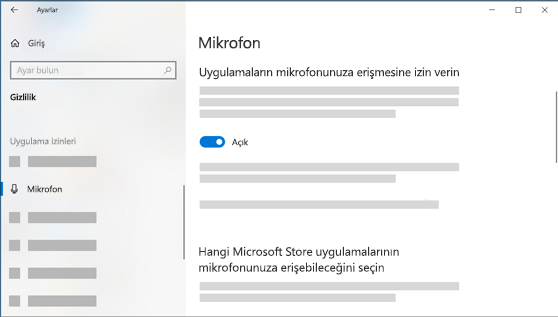
Windows 10'da Mikrofon Ayarı Nasıl Yapılır?
Windows 10'da mikrofon ayarları, ses kalitenizi optimize etmek ve ses girişinizin doğru şekilde kaydedilmesini sağlamak için önemlidir. Aşağıdaki adımlar, mikrofonunuzu Windows 10'da nasıl ayarlayacağınızı gösterir:
1. Ses Ayarlarına Erişmek
- Başlat menüsünü açın ve "Ayarlar" seçeneğine tıklayın.
- Ayarlar penceresinde "Sistem" seçeneğini seçin.
- Sol taraftaki menüden "Ses" seçeneğini seçin.
2. Mikrofon Seçmek
- "Giriş" bölümünde, kullanmak istediğiniz mikrofonu seçin.
- Eğer birden fazla mikrofonunuz varsa, doğru mikrofonu seçmek için "Cihaz Seç" düğmesine tıklayabilirsiniz.
3. Mikrofon Seviyesini Ayarlamak
- Seçili mikrofonun altında, ses seviyesini ayarlamak için kaydırıcıyı kullanın.
- "Mikrofonu Dinle" seçeneğini etkinleştirin ve mikrofonunuzu test edin. Ses seviyesini ihtiyacınıza göre ayarlayın.
4. Gelişmiş Ayarları Kullanmak
- "Ek Ayarlar" seçeneğine tıklayın.
- "Özellikler" sekmesinden, mikrofonunuz için ek ayarlar yapabilirsiniz. Örneğin, "Ses Seviyesi", "Frekans Tepkisi" ve "Kanal Sayısı" gibi seçenekleri ayarlayabilirsiniz.
5. Sorun Giderme
- Mikrofonunuz çalışmıyorsa, "Sorun Giderme" seçeneğini kullanarak sorunu çözmeye çalışın.
- Mikrofonunuzun bilgisayarınıza doğru şekilde bağlı olduğundan emin olun.
- Mikrofon sürücülerinizin güncel olduğundan emin olun.
Mikrofonu nasıl test ederim?

Mikrofonu Bilgisayarınızda Test Etme
Bilgisayarınızdaki mikrofonunuzu test etmek için birkaç basit yöntem kullanabilirsiniz:
- Ses Kayıt Uygulamasını Kullanın: Windows'ta, "Ses Kaydı" uygulamasını açın. Mac'te ise "Ses Kayıt Cihazı" uygulamasını kullanın. Kayıt düğmesine basın ve birkaç cümle konuşun. Kaydı dinleyerek mikrofonunuzun doğru çalışıp çalışmadığını kontrol edin.
- Video Konferans Uygulamasını Kullanın: Zoom, Skype veya Google Meet gibi video konferans uygulamalarını açın. Kendinizi sessizleştirin ve ardından "Ses Ayarları" bölümünden "Mikrofon Test Et" seçeneğini kullanın. Uygulama sesinizi alıyorsa mikrofonunuz çalışıyor demektir.
- Web Sitesi Kullanın: Birçok web sitesi mikrofonunuzu test etmek için özel araçlar sunar. Örneğin, "Online Microphone Test" gibi web sitelerini ziyaret edebilir ve mikrofonunuzun çalışıp çalışmadığını kontrol edebilirsiniz.
Mikrofonu Telefonunuzda Test Etme
Telefonunuzdaki mikrofonunuzu test etmek için şu yöntemleri deneyebilirsiniz:
- Ses Kayıt Uygulamasını Kullanın: Telefonunuzda bulunan ses kayıt uygulamasını açın ve bir ses kaydı yapın. Kaydı dinleyerek mikrofonunuzun doğru çalışıp çalışmadığını kontrol edin.
- Telefon Görüşmesi Yapın: Bir arkadaşınızı veya ailenizi arayın ve sesinizin karşı tarafa net bir şekilde ulaşıp ulaşmadığını sorgulaın.
- Video Kaydı Yapın: Telefonunuzun kamera uygulamasını kullanarak bir video kaydedin. Videoyu oynatırken sesin doğru bir şekilde kaydedildiğini kontrol edin.
Mikrofon Ses Seviyesini Ayarlama
Mikrofonunuzun ses seviyesini ayarlayarak daha net bir ses kaydı elde edebilirsiniz:
- Bilgisayarınızda: "Ses" ayarlarına gidin ve "Kayıt" sekmesini seçin. Mikrofonunuzu seçin ve "Özellikler" düğmesine tıklayın. "Seviyeler" sekmesinde ses seviyesini ayarlayabilirsiniz.
- Telefonunuzda: Telefonunuzun "Ayarlar" uygulamasında "Ses" veya "Ses ve Titreşim" bölümüne gidin. "Mikrofon" seçeneğini seçin ve ses seviyesini ayarlayın.
Mikrofonu Temizleme
Toz ve kir mikrofonunuzun ses kalitesini etkileyebilir. Mikrofonunuzu düzenli olarak temizlemek ses kalitesini artırabilir:
- Mikrofonu Kapatın: Mikrofonu kullanmadan önce mutlaka kapatın.
- Yumuşak Bir Bez Kullanın: Mikrofonun dış yüzeyini yumuşak ve kuru bir bezle silin.
- Basınç Uygulamaktan Kaçının: Mikrofonun yüzeyine fazla basınç uygulamayın.
- Su Kullanmaktan Kaçının: Mikrofonu suyla temizlemeyin.
Mikrofon Sorunlarını Giderme
Mikrofonunuz çalışmıyorsa veya ses kalitesi düşükse, aşağıdaki adımları deneyebilirsiniz:
- Mikrofon Bağlantısını Kontrol Edin: Mikrofonun bilgisayara veya telefona doğru bir şekilde bağlı olduğundan emin olun.
- Mikrofonu Yeniden Başlatın: Mikrofonu bilgisayarınızdan veya telefonunuzdan çıkarın ve tekrar takın.
- Sürücüleri Güncelleyin: Mikrofonunuzun sürücülerinin güncel olduğundan emin olun.
- Başka Bir Mikrofon Deneyin: Başka bir mikrofon kullanarak sorununuzu giderin. Başka bir mikrofon çalışıyorsa sorun mikrofonunuzda olabilir.
Windows 10 Ses ayarları nasıl yapılır?
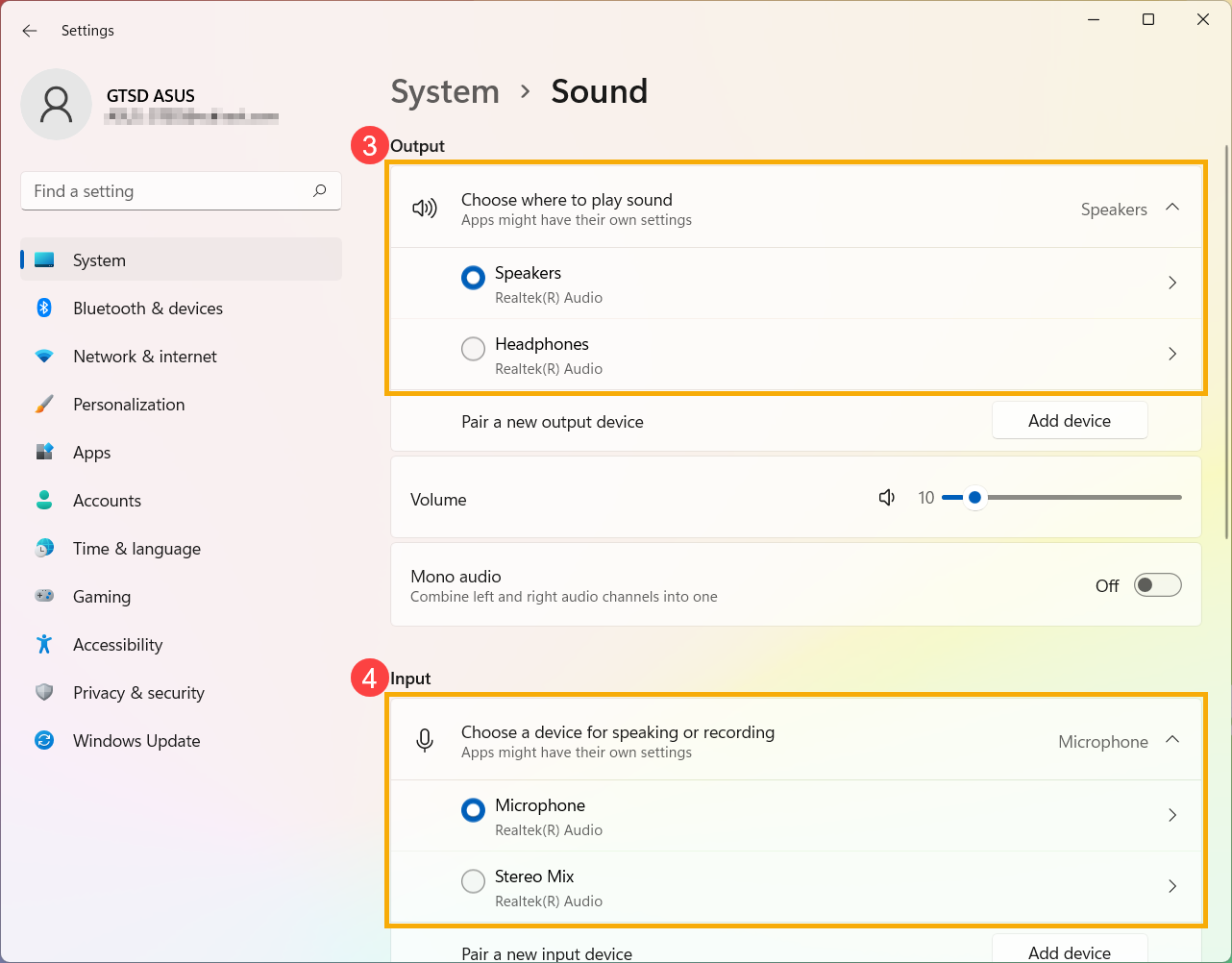
Windows 10 Ses Ayarları Nasıl Yapılır?
Windows 10'da ses ayarlarını yapmak için aşağıdaki adımları izleyin:
1. Başlat Menüsü'nü açın ve Ayarlar simgesine tıklayın.
2. Sistem seçeneğini seçin.
3. Ses seçeneğine tıklayın.
Ses Çıkış Cihazını Değiştirme
Ses çıkış cihazını değiştirmek için, "Ses Çıkışı" bölümünden istediğiniz cihazı seçin. Örneğin, Hoparlörler veya Kulaklıklar gibi.
Ses Seviyesini Ayarlama
Ses seviyesini ayarlamak için, "Ses Seviyesi" bölümündeki kaydırıcıyı kullanın. Ayrıca, her uygulamanın ses seviyesini ayrı ayrı ayarlayabilirsiniz.
Ses Ayarlarını Özelleştirme
Ses ayarlarını özelleştirmek için, "Ses Ayarları" bölümündeki "Gelişmiş ses ayarları" seçeneğine tıklayın. Burada, aşağıdaki ayarları özelleştirebilirsiniz:
Ses Biçimi: Ses formatını özelleştirebilirsiniz.
Önceden Ayarlanmış Seçenekler: Örneğin, "Müzik" veya "Film" gibi önceden ayarlanmış seçenekleri seçebilirsiniz.
Uygulamalar için ses seviyeleri: Her uygulama için ayrı ayrı ses seviyeleri ayarlayabilirsiniz.
Sorun Giderme
Sesle ilgili sorun yaşıyorsanız, "Sorun giderici" seçeneğine tıklayarak sorunu çözmeye çalışabilirsiniz. Ayrıca, "Ses sorun gidericisi" seçeneğine tıklayarak Windows'un sorunu otomatik olarak çözmesini sağlayabilirsiniz.
Ses Ayarlarını Sıfırlama
Ses ayarlarını varsayılan ayarlarına sıfırlamak için, "Ses ayarlarını sıfırla" seçeneğine tıklayın.
Daha fazla bilgi
Mikrofon sesim neden az geliyor?
Windows 10'da mikrofon sesinizin az gelmesinin birçok nedeni olabilir. Bunlardan bazıları şunlardır:
- Mikrofonunuzun ayarları yanlış olabilir.
- Mikrofonunuzun sürücüleri güncel olmayabilir.
- Ses seviyesi ayarlarınız çok düşük olabilir.
- Mikrofonunuz hasarlı olabilir.
- Bilgisayarınızda başka bir program mikrofonu kullanıyor olabilir.
Bu sorunları gidermek için aşağıdaki adımları izleyebilirsiniz:
- Mikrofonunuzun ayarlarını kontrol edin.
- Mikrofonunuzun sürücülerini güncelleyin.
- Ses seviyesi ayarlarınızı kontrol edin.
- Mikrofonunuzu test edin.
- Bilgisayarınızdaki diğer programları kapatın.
Mikrofon sesim az geliyor, ne yapmalıyım?
Mikrofon sesinizin az gelmesinin birçok nedeni olabilir. Öncelikle mikrofonunuzun bağlantısını kontrol edin ve güç kaynağına takılı olduğundan emin olun. Ardından, ses seviyesi ayarlarınızı kontrol edin. Mikrofonunuzun ses seviyesinin yeterince yüksek olduğundan emin olun. Ayrıca, mikrofonunuzun ayarlarını kontrol etmeniz de faydalı olabilir. Örneğin, ses seviyesi güçlendirici ayarını etkinleştirmeniz gerekebilir.
Eğer bu adımları denedikten sonra hala mikrofon sesiniz az geliyorsa, mikrofonunuzun sürücülerini güncellemeniz gerekebilir. Sürücüleri güncellemek için Aygıt Yöneticisi'ni kullanabilirsiniz. Ayrıca, mikrofonunuzun hasarlı olup olmadığını kontrol etmek için başka bir cihazda deneyebilirsiniz.
Mikrofon sesim az geliyor, nasıl düzeltebilirim?
Mikrofon sesinizin az gelmesinin birden fazla nedeni olabilir. Bunlardan bazıları şunlardır:
- Mikrofonun bağlantısı gevşek olabilir.
- Mikrofonun sürücüleri güncel olmayabilir.
- Ses seviyesi ayarları çok düşük olabilir.
- Mikrofon hasarlı olabilir.
- Bilgisayarın ses kartı arızalı olabilir.
Bu sorunları çözmek için aşağıdaki adımları deneyebilirsiniz:
- Mikrofonun bağlantısını kontrol edin ve sıkıca takılı olduğundan emin olun.
- Mikrofonun sürücülerini güncelleyin. Bunu Aygıt Yöneticisi aracılığıyla yapabilirsiniz.
- Ses seviyesi ayarlarını kontrol edin ve mikrofonun ses seviyesini artırın.
- Mikrofonu başka bir cihazda deneyin. Bu, mikrofonun hasarlı olup olmadığını kontrol etmenize yardımcı olacaktır.
- Bilgisayarın ses kartının arızalı olup olmadığını kontrol edin. Bunu başka bir cihazla test ederek yapabilirsiniz.
Windows 10'da mikrofon sesi az geliyorsa ne yapabilirim?
Windows 10'da mikrofon sesi az geliyorsa, bunun birkaç nedeni olabilir. Bunlardan bazıları şunlardır:
- Mikrofonunuzun bağlantısı gevşek olabilir.
- Mikrofonunuzun sürücüleri güncel olmayabilir.
- Mikrofonunuzun ses seviyesi ayarları çok düşük olabilir.
- Mikrofonunuz hasarlı olabilir.
- Başka bir program mikrofonunuzu kullanıyor olabilir.
Bu sorunları gidermek için aşağıdaki adımları deneyebilirsiniz:
- Mikrofonunuzun bağlantısını kontrol edin ve sıkıca takılı olduğundan emin olun.
- Mikrofonunuzun sürücülerini güncelleyin. Bunu Aygıt Yöneticisi'ni kullanarak yapabilirsiniz.
- Ses seviyesi ayarlarınızı kontrol edin ve mikrofonunuzun ses seviyesinin yeterince yüksek olduğundan emin olun.
- Mikrofonunuzu test edin ve ses seviyesinin yeterli olup olmadığını kontrol edin.
- Başka bir programın mikrofonunuzu kullanıp kullanmadığını kontrol edin ve kullanıyorsa kapatın.
Bu adımları denedikten sonra hala mikrofon sesiniz az geliyorsa, sorunun donanımla ilgili olduğunu düşünebilirsiniz. Bu durumda, bir teknik destek uzmanına başvurmanız önerilir.
Mikrofon Sesi Az Gidiyor mu? Windows 10 Çözümü ile benzer diğer makaleleri öğrenmek istiyorsanız Sorunlar kategorisini ziyaret edebilirsiniz.

ilgili gönderiler